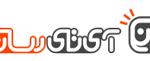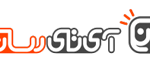چگونه اطلاعیه های تعاملی خود را مدیریت کنیم؟
یکی از ویژگی های جالب در iOS10 این است که شما قادر خواهید بود نوتفیکیشن های خود را در یکی از دو حالت تعاملی و یا هشداری تنظیم نمایید. هر کدام از این دو روش مزایای مخصوص به خود را دارا هستند که ما امروز قصد داریم به بررسی نوع تعاملی آن پرداخته و ضمن آشنا نمودن بیشتر شما با این نوع اطاعیه ها، روش های استفاده از آن را در حالت های مختلف بررسی نماییم. با گویا آی تی و این آموزش کاربردی همراه باشید.
اطلاعیه های تعاملی قادرند بسیاری از کارهای شما را ساده تر از پیش نمایند. به این صورت که شما در زمان دریافت یک اطلاعیه تعاملی، در صورتی که مشغول مشاهده فیلم، بازی، ارسال ایمیل و هرکار دیگری باشید به سادگی قادر خواهید بود با سوایپ کردن به وسیله این اطلاعیه به پیغام مورد نظر پاسخ دهید و سپس ادامه عملکرد فعلی خود را از سر بگیرید.
فرض کنید مشغول وب گردی و یا بازی هستید. در این میان یک اطلاعیه تعاملی در صفحه اسمارت فون تان ظاهر می شود. در چنین حالتی اطلاعیه تعاملی این امکان را برای شما فراهم می کند تا بدون خروج از برنامه فعلی و تنها با سوایپ کردن اطلاعیه مذکور به آن پاسخ داده و سپس به همان کاری مشغول شوید که پیش از آن در حال انجامش بودید.
مراحل و روش کار با اطلاعیه های تعاملی چگونه است؟
- به محض مشاهده دریافت اعلان، بنر مورد نظر را از نوار کششی به سمت پایین هدایت نمایید.
- دکمه مورد نظرتان را انتخاب نمایید. توجه نمایید که تعداد دکمه ها و قابلیت هایی که در این بخش به شما ارائه می شود، کاملا بستگی به برنامه ای دارد که از طریق آن اطلاعیه صادر گردیده است.
- به طور مثال text message را انتخاب کنید تا پاسخ خود را تایپ کنید. یا مثلا عبارت dismiss یا snooze را برای پاک کردن اطلاعیه تقویم را بزنید.

پس از رسیدگی به اطلاعیه های صادر شده شما به سادگی به مسیری بازگشت داده خواهید شد که پیش از این در آنجا بودید.
نحوه استفاده از اطلاعیه تعاملی از طریق قفل صفحه در آیفون و آی پد
گاهی پیش می آید که با گوشی کار نمی کنید و صفحه آن قفل است. در چنین شرایطی اگر یک اطلاعیه تعاملی دریافت نمایید می توانید بدون گشودن قفل صفحه به آن پاسخ دهید. برای انجام این کار کافی است مراحل زیر را دنبال نمایید:
- با کشیدن اطلاعیه به سمت چپ شما قادر خواهید بود گزینه های مورد نظر آن را در دسترس قرار دهید.
- با توجه به این که اطلاعیه مورد نظر از چه نوعی باشد یکی از گزینه های زیر در دسترس خواهد بود.
- Replay: با انتخاب این گزینه یک کادر دریافت متن به شما نمایش داده می شود تا به وسیله آن بتوانید پاسخ خود را در کادر مورد نظر تایپ نموده و ارسال نمایید.
- Various response buttons: با توجه به برنامه ای که به وسیله آن اطلاعیه صادر شده است نوع دکمه های مشاهده شده متفاوت خواهد بود. به عنوان مثال دکمه مورد نظر می تواند شامل گزینه snooze به منظور به تاخیر انداختن یک یادآوری باشد.
- Delete: اطلاعیه پیش رویتان را حذف خواهد نمود.

کمپانی اپل به توسعه دهندگان نرم افزار های iOS امکانات عملیاتی بسیاری داده است از این رو شما ممکن است طیف بسیاری از گزینه ها را با توجه به نرم افزاری که آن را ارسال نموده است مشاهده نمایید.
نظرات و دیدگاه های خود را درباره این آموزش کاربردی با ما و دیگر کاربران گویا آی تی در میان بگذارید. همچنین با انتشار این مطلب در شبکه های اجتماعی خود دیگران را نیز از این ترفند آگاه نمایید.